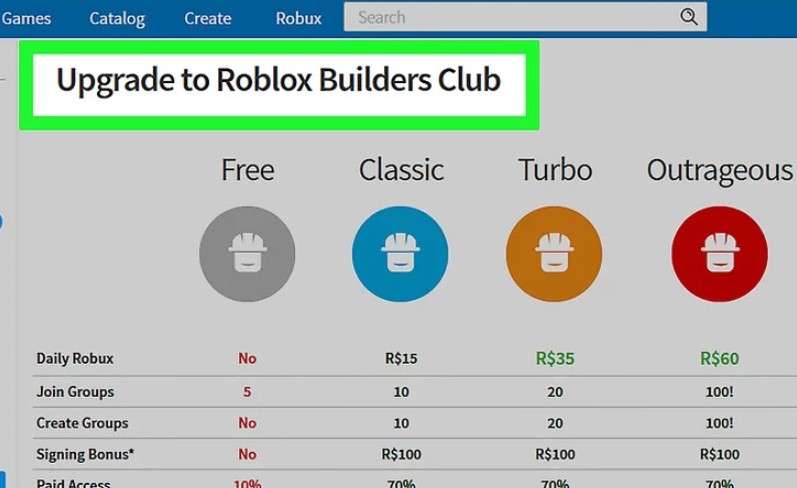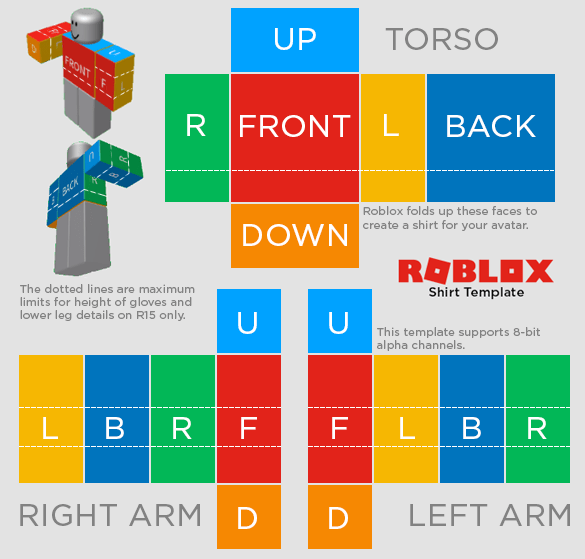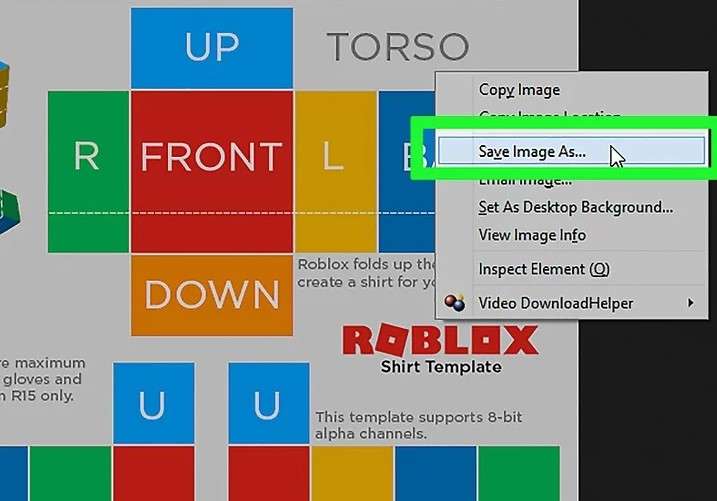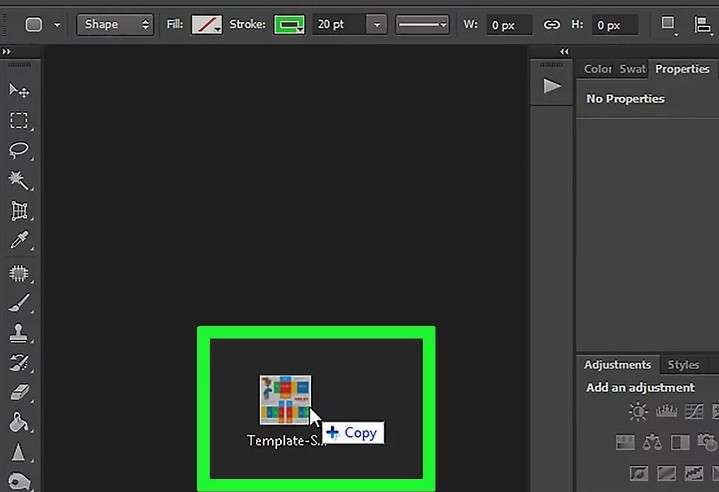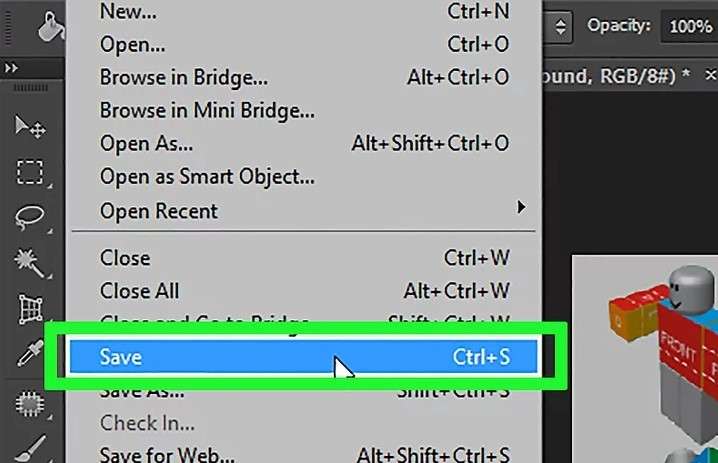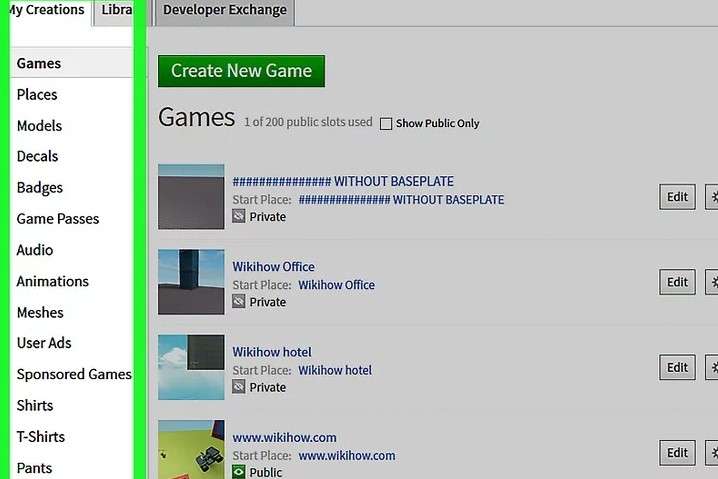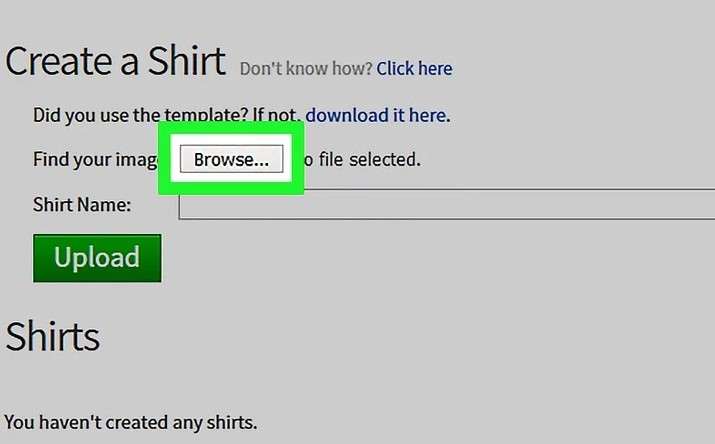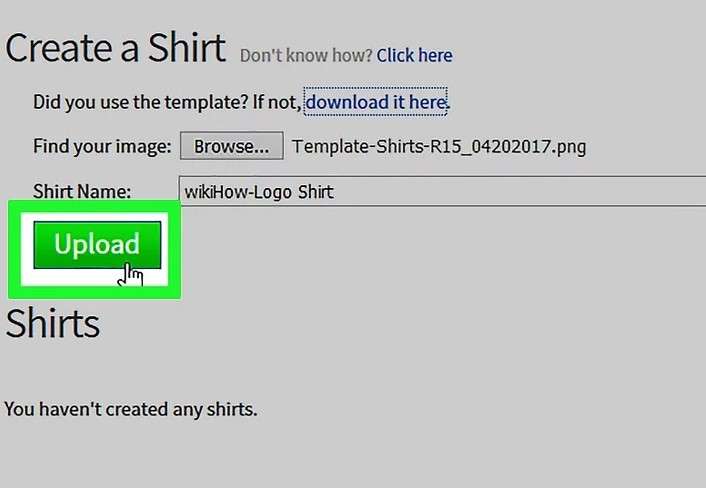Dù có rất nhiều game mới ra đời nhưng Roblox vẫn chiếm một vị trí không thể thay thế. Sức hút nằm ở việc nền tảng này cho phép bạn phát triển mọi thứ theo ý muốn. Hãy thử sáng tạo một chút với cách tạo áo trong Roblox dưới đây theo sở thích nhé. Trên thực tế, tạo skin Roblox free trên điện thoại hay máy tính không quá khó nếu biết cách. Trong bài viết này, Ngonaz sẽ hướng dẫn bạn chi tiết cách tạo áo Roblox đơn giản nhất.
Áo trong Roblox là gì?
Trong Roblox, “áo” là một loại phụ kiện ảo mà người chơi có thể mua và mặc cho nhân vật của mình trong trò chơi. Áo trong Roblox được tạo ra bằng cách sử dụng Roblox Studio, một công cụ cho phép người dùng tạo và thiết kế nội dung cho trò chơi.
Người chơi có thể truy cập Roblox Catalog để tìm kiếm và mua các mẫu áo có sẵn hoặc các phiên bản tùy chỉnh mà các nhà phát triển đã tạo ra. Có nhiều loại áo khác nhau trong Roblox, bao gồm áo phổ biến, áo thể thao, áo phù hợp với các sự kiện đặc biệt, áo của các nhân vật nổi tiếng, và nhiều hơn nữa.
Áo trong Roblox cho phép người chơi tùy chỉnh và cá nhân hóa nhân vật của mình, thể hiện phong cách và cá nhân của mình trong trò chơi. Người chơi có thể thay đổi áo mỗi khi muốn và tự do kết hợp các mẫu áo khác nhau để tạo nên ngoại hình độc đáo cho nhân vật của mình.
Để mua áo trong Roblox, người chơi cần sử dụng Robux, đơn vị tiền tệ ảo trong trò chơi, và sau đó có thể trang bị áo cho nhân vật của mình thông qua trang quản lý Avatar. Áo cũng có thể được trao đổi và mua bán giữa người chơi trong thị trường Roblox.
Cách mua áo trong Roblox
Để mua áo trong Roblox, bạn cần làm theo các bước sau:
- Đăng nhập vào tài khoản Roblox của bạn trên trình duyệt web hoặc ứng dụng Roblox trên điện thoại di động.
- Truy cập vào trang Roblox Catalog (Catalog là nơi bạn tìm kiếm và xem các mặt hàng có sẵn trong Roblox).
- Sử dụng thanh tìm kiếm hoặc khám phá các danh mục để tìm kiếm áo mà bạn muốn mua.
- Khi bạn đã tìm thấy áo mà bạn muốn mua, nhấp vào hình ảnh hoặc tên áo để xem thông tin chi tiết.
- Trên trang thông tin áo, bạn có thể xem trước ngoại hình của áo, giá cả và mô tả. Bạn cũng có thể xem các phiên bản khác nhau của áo nếu có.
- Nếu bạn muốn mua áo, nhấp vào nút “Buy Now” hoặc “Mua Ngay” để thực hiện giao dịch. Nếu áo có nhiều phiên bản, bạn có thể chọn phiên bản mà bạn muốn mua.
- Bạn sẽ được chuyển đến trang thanh toán, nơi bạn có thể chọn phương thức thanh toán (thông qua Robux hoặc các phương thức thanh toán khác, tùy thuộc vào tính năng được hỗ trợ).
- Hoàn tất quy trình thanh toán và xác nhận giao dịch.
- Sau khi mua thành công, áo sẽ được thêm vào tài khoản Roblox của bạn và bạn có thể trang bị nó cho nhân vật của mình thông qua trang quản lý Avatar.
Lưu ý: Để mua áo trong Roblox, bạn cần có đủ Robux hoặc sử dụng phương thức thanh toán được hỗ trợ. Robux có thể được mua từ Roblox Store hoặc thông qua các giao dịch trong game.
Cách tạo áo trong Roblox
Phần 1: Tạo ra áo
Bước 1: Trước tiên, bạn đăng ký thành viên của Builders Club. Nếu chưa phải là thành viên trả phí của Builders Club, bạn không thể tải lên mẫu áo của riêng mình. Truy cập vào trang web:
- Truy cập https://www.roblox.com/premium/membership?ctx=preroll
- Lựa chọn địa vị hội viên bằng cách nhấp vào “Monthly” (hàng tháng) hoặc “Annually” (hàng năm).
- Sau đó lựa chọn phương thức thanh toán.
- Bạn ấn Continue (tiếp tục).
- Nhập thông tin thanh toán chi tiết.
- Cuối cùng ấn Submit Order (đệ trình đơn).
Bước 2: Bạn mở trang mẫu áo Roblox
- Truy cập https://static.rbxcdn.com/images/Template-Shirts-R15_04202017.png bằng trình duyệt của bạn.
Bước 3: Bạn lưu mẫu áo vào máy tính
- Ấn chuột phải vào mẫu áo, nhấp Save image as… (hoặc Save as…).
- Sau đó chọn vị trí lưu (ví dụ như desktop của bạn), rồi ấn Save.
Bước 4: Mở chương trình chỉnh sửa ảnh
Tùy theo sở thích và hệ điều hành, bạn chọn lựa những phần mềm chỉnh sửa ảnh khác nhau. Ví dụ:
- Nếu sử dụng Windows, bạn có công cụ Microsoft Paint được cài đặt sẵn.
- Nếu dùng Mac, bạn có thể tải Pinta miễn phí hoặc sử dụng Photoshop, Lightroom.
- GIMP 2 là chương trình vừa tốt vừa miễn phí dành cho cả người dùng Windows và Mac.
Bước 5: Mở mẫu áo trong chương trình
Bạn ấn và kéo mẫu áo vào chương trình chỉnh sửa ảnh của bạn. Hoặc ấn File, ấn Open, rồi ấn đúp vào mẫu áo để mở nó trong chương trình của bạn.
Bước 6: Chỉnh sửa mẫu áo
Đến phần này, bạn có thể điều chỉnh dựa vào sở thích cá nhân. Ví dụ như đổ màu gì, đặt logo ở đâu trên thân áo,…
Bước 7: Lưu lại chiếc áo
Bạn ấn Ctrl+S (đối với Windows) hoặc ⌘ Command+S (đối với Mac) để lưu lại sự thay đổi vào mẫu áo của bạn. Hoặc ấn File rồi nhấp Save.
Phần 2 – Tải chiếc áo lên
– Bước 1: Trước tiên, bạn mở trang chính của Roblox. Truy cập https://www.roblox.com/games bằng trình duyệt của bạn.
– Bước 2: Tiếp theo bạn ấn tab Develop. Phần này nằm ở phía trên bên trái của trang.
– Bước 3: Sau đó, bạn ấn “Continue to Develop page” nếu được hỏi. Nếu đây là lần đầu tiên bạn mở tab Develop, hãy nhấp vào liên kết “Continue to Develop page” màu xanh trong cửa sổ hiện ra. Bỏ qua bước này nếu bạn vào thẳng trang Develop.
Còn nếu chưa đăng nhập vào Roblox, bạn cần gõ tên người dùng và mật khẩu. Sau đó nhấp Sign In để tiếp tục.
– Bước 4: Bạn ấn Shirts. Tùy chọn này nằm dưới cùng danh sách “My Creations”.
– Bước 5: Bạn ấn Choose File. Nút màu xám này ở gần phía trên cùng trang “Create a Shirt”. Một cửa sổ sẽ được mở ra.
– Bước 6: Sau đó, bạn chọn hình chiếc áo của bạn. Tìm kiếm hình mẫu áo PNG trong thư mục mà bạn đã lưu (ví dụ như Desktop) và nhấp vào nó.
– Bước 7: Tiếp đến là ấn OK ở góc dưới bên phải cửa sổ.
– Bước 8: Bạn nhập tên cho chiếc áo của bạn. Gõ tên của chiếc áo vào trường văn bản “Shirt Name”. Tên này sẽ xuất hiện trên cửa hàng web và hồ sơ của bạn.
– Bước 9: Sau đó, bạn ấn Upload bằng nút màu xanh lá cây này nằm ở phía dưới trường văn bản “Shirt Name”. Tiếp đến, chiếc áo được tải lên hồ sơ Roblox. Từ đó bạn có thể trang bị hoặc bán tùy thích.
* Lưu ý:
- Nếu bạn không muốn mua Photoshop hoặc Lightroom trên Mac thì GIMP 2 là một chương trình miễn phí cho phép bạn tự vẽ, thêm logo và hình vào mẫu áo của mình.
- Khi tải lên, hình ảnh của bạn sẽ có độ phân giải 585 x 559 pixels.
Cách thử quần áo không cần trả phí
Bạn dễ dàng thử quần áo cho nhân vật Roblox mà không cần phải trả phí với các bước cụ thể như sau:
– Bước 1: Trong Studio, bạn mở tab Plugins > click Build Rig.
– Bước 2: Bạn chọn kiểu trang phục từ menu popup. Hành động này sẽ mở ra một avatar Dummy ở không gian làm việc của bạn trên Roblox.
– Bước 3: Tại cửa sổ Explorer, bạn trỏ chuột qua đối tượng Dummy. Sau đó click nút + và chèn đối tượng ShirtGraphic (T-Shirt), Shirt hoặc Pants theo kiểu trang phục.
– Bước 4: Tiếp đến xác định và chọn Shirt Graphic hoặc Clothing mới bên trong Dummy.
– Bước 5: Ở cửa sổ Properties tiếp theo, bạn click vào bên trong hàng thuộc tính và chọn ảnh bạn đã upload lên Roblox. Như vậy là đã thay quần áo cho avatar Dummy.
- Cách nạp Robux rẻ bằng thẻ ghi nợ, thẻ tín dụng, Paypal
- Cách nhận Robux miễn phí, Free Robux (How to get Free Robux)
- Cách cày tiền nhanh trong Blox Fruit đầy đủ các bước chuẩn nhất
Lời kết
Với hướng dẫn cụ thể ở trên, bạn đã biết cách tạo áo trong Roblox rồi nhé. Hi vọng mọi người sẽ thiết kế được trang phục thực sự ưng ý.